Riešenie problémov s chybou zmeny veľkosti kontajnera APFS 49180 v systéme Mac (08.20.25)
Po niekoľkých rokoch používania starého súborového systému HFS + vydal Apple v skratke Apple File System alebo APFS spolu s vydaním macOS High Sierra. Nový súborový systém obsahoval vylepšenia šifrovania, integrity súborov a alokácie priestoru. Pridal tiež funkcie, ako napríklad klonovanie a snímky.
Súborový systém je mechanizmus na ukladanie údajov na pevný disk alebo SSD. Sleduje, kde sa na jednotke nachádzajú časti, ktoré tvoria každý súbor, spolu s metadátami o každom súbore vrátane jeho názvu, veľkosti, dátumov vytvorenia a úpravy a ďalších podrobností. Všetky tieto informácie zvyčajne vidíte vo vyhľadávači. 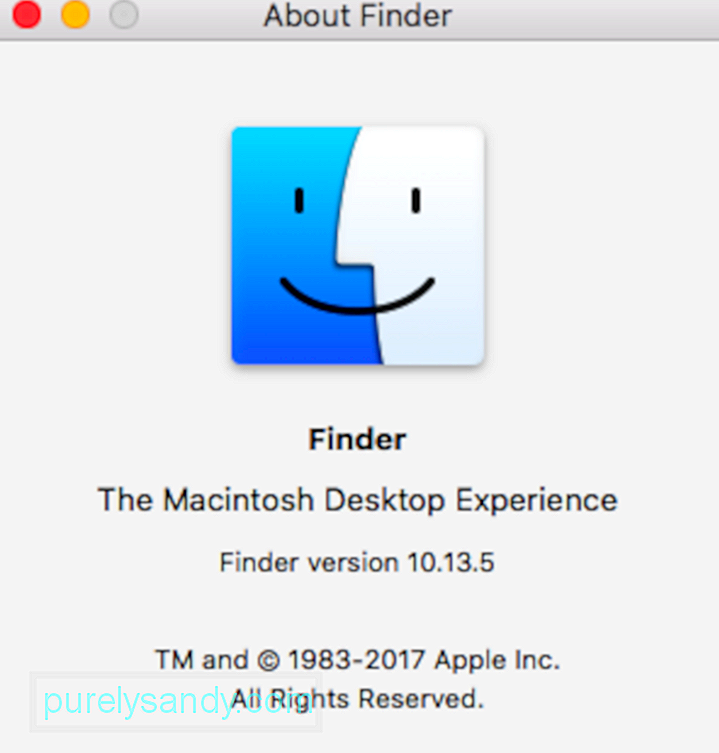
APFS (Apple File System) je proprietárny systém spoločnosti Apple určený na organizáciu a štruktúru údajov v úložnom systéme. APFS nahradil 30 rokov starý systém HFS +, ktorý sa predtým používal v počítačoch Mac.
HFS + a HFS, čo sú staršie verzie hierarchického súborového systému, boli vytvorené počas dní na disketách, ktoré boli primárnym úložným médiom pre počítače Mac ešte v čase, keď boli pevné disky ešte stále nákladnou možnosťou, ktorú ponúkajú tretie strany.
Spoločnosť Apple navrhla APFS hlavne pre SSD a ďalšie úložné systémy založené na flash technológii hneď od začiatku. Aj keď bol APFS vytvorený pre polovodičové úložiská, funguje dobre aj s inými modernými pevnými diskami. APFS je zahrnutý v: 
- macOS Catalina (10.15)
- macOS Mojave (10.14)
- macOS High Sierra (10.13)
- macOS Big Sur
- iOS 10.3 a novší,
- tvOS 10.2 a novší
- watchOS 3.2 a novší
APFS má množstvo funkcií, ktoré ho odlišujú od starších súborových systémov.
- Klony: Klony umožňujú takmer okamžité kopírovanie súborov aj bez použitia ďalšieho priestoru. Namiesto kopírovania súboru alebo dokumentu jeden po druhom z jedného miesta na druhé môžu klony namiesto toho odkazovať na pôvodný súbor a zdieľať bloky údajov, ktoré sú medzi týmito dvoma súbormi rovnaké. Keď urobíte zmeny v jednom súbore, do nového klonu sa zapíše iba blok údajov, ktorý bol zmenený. Originál aj klon naďalej zdieľajú pôvodné bloky údajov. Vďaka tomu je kopírovanie a ukladanie súborov mimoriadne rýchle, ale aj úložné miesto.
- Snímky: APFS môže vygenerovať snímku zväzku, ktorá predstavuje určitý časový bod. Snímky umožňujú efektívne zálohovanie a umožňujú vám vrátiť sa k stavu v konkrétnom okamihu. Snapshoty sú ukazovatele iba na čítanie k pôvodnému zväzku a jeho údajom. Nový snímok nezaberá žiadne skutočné miesto okrem množstva miesta potrebného na uloženie ukazovateľa na pôvodný zväzok. Postupom času a vykonaním zmien v pôvodnom zväzku sa snímka aktualizuje iba s vykonanými zmenami.
- Šifrovanie: APFS podporuje robustné šifrovanie celého disku pomocou režimov AES-XTS alebo AES-CBC. Súbory aj metadáta sú šifrované. Medzi podporované metódy šifrovania patria:
- Vymazať (bez šifrovania)
- Jeden kľúč
- Viackľúčový kľúč s kľúčmi na súbor pre dáta aj metadáta
- Zdieľanie priestoru: Zdieľaním priestoru sa končí preddefinovanie veľkostí oddielov. Namiesto toho všetky zväzky zdieľajú podkladové voľné miesto na jednotke. Zdieľanie priestoru umožňuje množstvu zväzkov na jednotke rásť a podľa potreby sa dynamicky zmenšovať bez potreby ďalšieho rozdelenia.
- Copy-On-Write: Táto schéma ochrany údajov umožňuje zdieľanie dátových štruktúr, pokiaľ nedôjde k zmene je vyrobené. Po vyžiadaní zmeny (zápisu) sa vytvorí nová jedinečná kópia, ktorá zabezpečí, že originál zostane neporušený. Až po dokončení zápisu sa aktualizujú informácie o súbore tak, aby ukazovali na najnovšie údaje.
- Atomic Safe-Save: Je to podobné ako v prípade kopírovania pri zápise, ale týka sa to všetkých operácií so súbormi, ako je napríklad premenovanie alebo presun súboru alebo adresára. Na príklade premenovania sa súbor, ktorý sa má premenovať, skopíruje s novými údajmi (názov súboru). Systém súborov sa aktualizuje až po dokončení procesu kopírovania tak, aby ukazoval na nové údaje. To zaisťuje, že ak zápis z nejakého dôvodu - napríklad z dôvodu výpadku napájania alebo čkania procesora - nie je dokončený, pôvodný súbor zostane nedotknutý.
- Riedke súbory: Tento efektívnejší spôsob prideľovania súborového priestoru umožňuje súboru priestor na rast iba v prípade potreby. V zriedkavých súborových systémoch musí byť súborový priestor rezervovaný vopred, a to aj v prípade, že nie sú pripravené žiadne údaje na uloženie.
Okrem problému, že USB flash disky vo formáte APFS nie sú čitateľné pre staršie počítače Mac alebo Windows, by väčšina ľudí nemala naraziť na vážne chyby APFS - všetko, čo sa zmení, sa nachádza pod kapotou a bude mať za následok iba Mac, ktorý je rýchlejší, spoľahlivejší a bezpečnejší.
Čo je kód chyby APFS 49180 v systéme Mac?Rovnako ako pri akejkoľvek implementácii nového softvéru alebo sady funkcií, môžu koncoví používatelia naraziť na rôzne neočakávané chýry a nekompatibility. Jeden taký svojrázny používateľ, na ktorého narazili, sa pokúšal zmeniť veľkosť systémového oddielu pomocou programu Disk Utility, aby vykonal zmenšenie oddielu, a narazil na kód chyby 49180.
Používatelia nemôžu zmenšiť oddiel APFS macOS v Disk Utility alebo pomocou pomocou diskutil. Keď sa pokúsia použiť ktorúkoľvek z týchto metód, zobrazí sa chyba veľkosti súboru APFS 49180 - nepoužiteľné miesto na disku.
V niektorých prípadoch sa používateľ pokúsil odstrániť oblasť Bootcamp, aby sa zväčšilo miesto na hlavnom disku. Používateľ použil program Disk Utility, ale Macintosh HD sa, žiaľ, nijako zväčšil. Získaný úložný priestor práve zmizol a teraz je k dispozícii nevyužitý priestor. Pri pokuse o odstránenie „voľného“ miesta v aplikácii Disk Utility, aby sa zväčšil druhý oddiel, sa však vždy vráti chyba veľkosti súboru APFS kontajnera 49180 v systéme Mac. Vymazanie „voľného“ priestoru a pokus o vytvorenie nového oddielu tiež nefunguje.
Čo spôsobuje kód chyby 49180 APFS pri pokuse o získanie voľného miesta?Keď narazíte na tento kontajner APFS, chyba veľkosti 49180 - nepoužiteľná miesto na disku, pamätajte na obmedzenia tohto súborového systému:
- Počítače Mac so systémom OS X 10.11 El Capitan a staršími verziami nemôžu pripájať alebo čítať zväzky formátované ako APFS. Neformátujte externé pevné disky alebo USB flash disky ako APFS, ak ich budete potrebovať v starších počítačoch Mac. Macy, na ktorých je spustená High Sierra z diskov formátovaných APFS, však fungujú dobre s externými pevnými diskami stále naformátovanými ako HFS +.
- Aj keď inštalátor High Sierra dokáže počas inštalácie previesť zväzok z HFS + na APFS, APFS nemôžete previesť zväzok späť na HFS + bez toho, aby ste ho najskôr vymazali. Budete na ňom musieť zálohovať všetky údaje, naformátovať ich ako APFS a potom ich obnoviť.
- Odporúčame nepoužívať starý softvér na opravu a obnovenie disku, ktorý nebol pre High Sierra na počítači aktualizovaný. Zväzok formátovaný APFS.
- Boot Camp spoločnosti Apple, ktorý umožňuje spúšťať Windows na počítači Mac, nepodporuje čítanie a zápis na zväzky Mac formátované APFS.
- Zväzky formátované ako APFS nemôže ponúkať zdieľané body v sieti pomocou AFP a musí namiesto toho používať SMB alebo NFS.
Takže ak na odstránenie oddielu používate program Boot Camp, s najväčšou pravdepodobnosťou sa táto chyba vyskytne z dôvodu problémov s kompatibilitou.
Ďalšia vec, ktorú musíte vziať do úvahy, je stav disku. . Poškodená jednotka môže spôsobiť širokú škálu chýb disku a chyba zmeny veľkosti kontajnera APFS 49180 v systéme Mac je len jednou z nich.
Ako opraviť chybu zmeny veľkosti kontajnera APFS 49180 v systéme Mac?Oprava kontajnera APFS chyba 49168 v systéme MacOS High Sierra, odporúčame vám najskôr vyčistiť počítač pomocou prémiového obslužného nástroja, ako je napríklad nástroj na opravu Mac. Tento nástroj prehľadá váš systém a vyhľadá prípadné problémy s obmedzením výkonu, ako sú súbory medzipamäte a nepotrebné aplikácie. Tiež optimalizuje vašu RAM tak, aby vytvoril priestor pre aktívne aplikácie, a odporučí vylepšenia, ktoré šetria energiu.
Po vyčistení počítača môžete teraz pokračovať v oprave chyby zmeny veľkosti kontajnera APFS 49180 v systéme macOS pomocou metód uvedené nižšie.
Najprv však zálohujte počítač Mac. Jedným z najdôležitejších preventívnych opatrení pred vykonaním akejkoľvek operácie je zálohovanie. Vďaka praktickému zálohovaniu sa problémy ako Obnova dát dajú ľahko zmierniť. Ak však nie je k dispozícii žiadna záloha alebo nie je k dispozícii nová záloha, nemusíte sa obávať. Existujú bezpečné, spoľahlivé a výkonné softvérové možnosti APFS Data Recovery na získanie stratených, odstránených alebo neprístupných údajov takmer vo všetkých scenároch okrem prepísania.
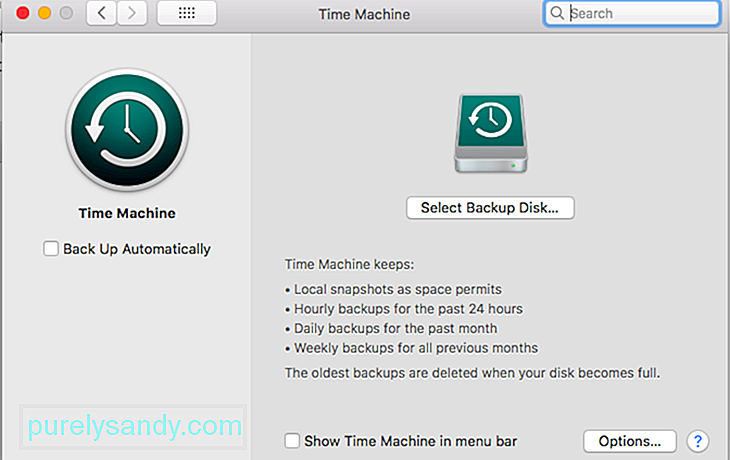 Potom vypnite automatické zálohovanie pomocou nástroja Time Machine:
Potom vypnite automatické zálohovanie pomocou nástroja Time Machine:
Po dokončení prípravných krokov uvedených vyššie , môžete pokračovať v nasledujúcich riešeniach.
Oprava č. 1. Vytvorte oddiel pomocou terminálu.Ako už bolo spomenuté, aplikácia Disk Utility nie je užitočná pri riešení problému s diskovými oblasťami. Preto sa budete musieť spoľahnúť na aplikáciu Terminal. Pred spustením Terminálu by ste mali zálohovať svoje dáta a potom vypnúť automatické zálohovanie pomocou Time Machine. Týmto spôsobom môžete vypnúť automatické zálohovanie pomocou nástroja Time Machine:
Po vypnutí možnosti automatického zálohovania nástroja Time Machine je ďalším krokom vyhľadanie umiestnenia oddielu APFS pomocou terminálu. Vykonajte tieto kroky: 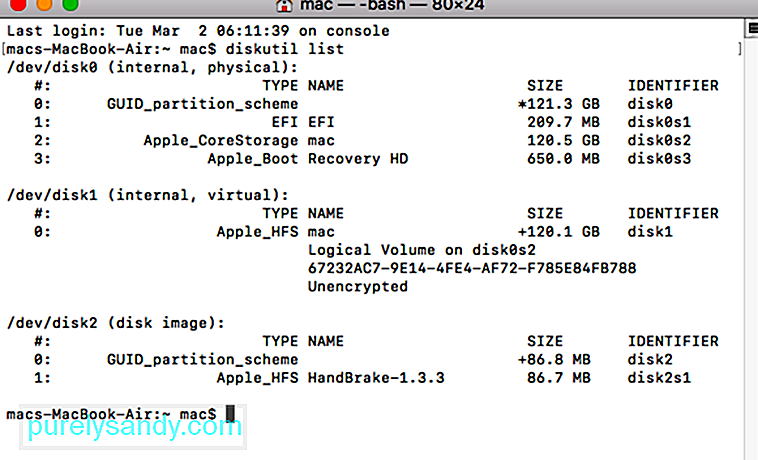
Teraz skúste vo svojom počítači Mac vytvoriť oblasť APFS a zistite, či sa vám stále vyskytujú nejaké chyby. Ak sa nič nezmení, nasledujúce ďalšie metódy, aj keď trochu zložitejšie, pomôžu problém vyriešiť.
Povedzme, že chcete zmeniť veľkosť kontajnera APFS na konkrétnu veľkosť, ako je 550 GB z 1 TB pevného disku, budete musieť do Terminálu zadať príkaz, ktorý to označuje. Do terminálu zadajte sudo diskutil apfs resizeContainer disk0s2 450g jhfs + Extra 550g. Zvyšok priestoru bude existovať ako súborové systémy HFS +.
Vyššie uvedenú techniku je možné použiť aj na generovanie mnohých oddielov. Príkazový riadok zameraný na vytvorenie viacerých oddielov by vyzeral asi takto: sudo diskutil apfs resizeContainer disk0s2 400g jhfs + Media 350g FAT32 Windows 250g.
Ďalšou vecou, ktorú môžete urobiť, je vytvoriť vzorec týmto spôsobom - diskutil automaticky -detekujte zväzok pre nový oddiel: sudo diskutil apfs resizeContainer disk0s2 650g jhfs + Media 0b.
Oprava # 2. Použite program Disk Utility. 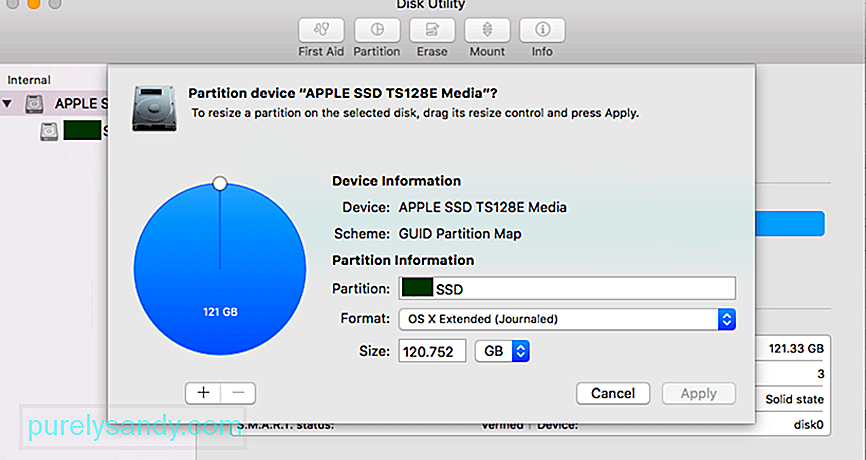 Aj keď tento článok začal poznámkou, že aplikácia Disk Utility je pri riešení problému „nedokáže vytvoriť nový oddiel v systéme Mac“ veľmi užitočný, môže byť stále užitočný, najmä ak používate starší operačný systém. Aplikáciu Disk Utility môžete použiť aj po spustení príkazov uvedených vyššie pomocou terminálu.
Aj keď tento článok začal poznámkou, že aplikácia Disk Utility je pri riešení problému „nedokáže vytvoriť nový oddiel v systéme Mac“ veľmi užitočný, môže byť stále užitočný, najmä ak používate starší operačný systém. Aplikáciu Disk Utility môžete použiť aj po spustení príkazov uvedených vyššie pomocou terminálu.
Posledné riešenie, ktoré odporúčame, spočíva v použití spoľahlivého softvéru na defragmentáciu disku, napríklad Disk Defrag od spoločnosti Auslogics. Uľahčí vám to vytváranie nových zväzkov a oddielov v počítači.
Môže sa tiež stať, že je poškodený váš diskový oddiel, a preto je nemožné vytvoriť oddiel APFS. Ak je to váš prípad, mali by ste si prečítať tento článok o tom, ako opraviť poškodený alebo odstránený oddiel macOS.
Ak problém pretrváva a stále sa vám v počítači Mac zobrazuje chybový kód veľkosti súboru APFS 49168, kedykoľvek sa pokúsite Ak chcete vytvoriť nový oddiel, mali by ste pravdepodobne ísť na Mac kliniku alebo sa obrátiť na zákaznícku starostlivosť spoločnosti Apple. Budú vedieť, čo majú robiť.
Oprava 4: Zmenšite svoj oddiel APFS.Ak sa rozhodnete, že chcete tento priestor znovu získať do svojho kontajnera APFS, môžete to urobiť tiež pomocou diskutil. Najprv však musíte odstrániť JHFS + alebo iný oddiel a nastaviť ho ako voľné miesto na pevnom disku.
V takom prípade si diskusil automaticky nárokuje všetko dostupné voľné miesto na fyzickom úložnom zariadení, ale hodnotu 0 môžete tiež nahradiť hodnotou.
Ďalej musíte znova aktivovať Stroj času. Po dokončení zmenšovania oddielu APFS nezabudnite Time Machine znova povoliť. Prepnite tento nástroj:
Ak ste pri pokuse o uvoľnenie voľného miesta na počítači Mac narazili na chybový kód 49180 APFS, nemusíte sa obávať, pretože nejde o vážnu chybu. Nezabudnite však zálohovať svoje súbory, aby ste zabránili strate údajov v prípade nehody. Potom môžete vyskúšať štyri spôsoby uvedené vyššie a zistiť, ktorý z nich by vám vyhovoval. Ak viete o akomkoľvek inom riešení tejto chyby, neváhajte nás kontaktovať v komentároch.
YouTube Video: Riešenie problémov s chybou zmeny veľkosti kontajnera APFS 49180 v systéme Mac
08, 2025

